802.1X简介
802.1x协议是基于Client/Server的访问控制和认证协议。它可以限制未经授权的用户/设备通过接入端口访问LAN/WLAN。在获得交换机或LAN提供的各种业务之前,802.1x对连接到交换机端口上的用户/设备进行认证。在认证通过之前,802.1x只允许EAPoL(基于局域网的扩展认证协议)数据通过设备连接的交换机端口;认证通过以后,正常的数据可以顺利地通过以太网端口。
NETGEAR智能网管交换机(FS728TPv2、FS752TP、GS110TP/GS108Tv2、GS724Tv3/GS716Tv2、GS748Tv4等)都支持基于802.1x的身份认证。另外,这类交换机还可以支持802.1X穿透,仅需启用EAPOL Flood Mode即可,此应用在第二部分介绍。
一、802.1X 认证功能配置介绍
下面我们以FS752TP为例来介绍如何配置NETGEAR智能网管交换机的802.1X功能。
(一)设置环境
交换机型号:FS752TP
FW版本:V5.0.2.15
Radius服务器:WinRadius v2.25,IP地址:10.45.0.121,认证端口号1822
802.1x客户端:Windows XP SP3自带客户端
(二)连接结构图

(三)设置步骤
- 设置 Radius 服务器地址。
登录FS752TP的管理界面,进入Security > Management Security > RADIUS > Server Configuration菜单,设置RADIUS服务器的地址、共享密钥等信息。
- Server Address,填入Radius服务器地址10.45.0.121
- Authentication Port,填入Radius身份认证的端口(默认为1812),这里服务器端口修改为1822
- Secret Configured,选取Radius服务器是否需要进行密钥认证,这里选择Yes
- Secret,填入Radius服务器的共享密钥
- Active,选择Primary设为主服务器
- Message Authenticator,保持默认的Disable
- 然后点击ADD添加。
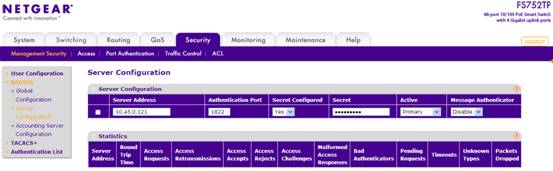

- 将认证模式设置为 Radius 认证。
进入Security > Management Security > Authentication List菜单,勾选默认的defaultList,将1设置为Radius,2设置为Local,3设置为None,

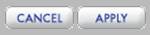
- 配置端口进行802.1X认证。
进入Security > Port Authentication > Advanced > Port Authentication菜单
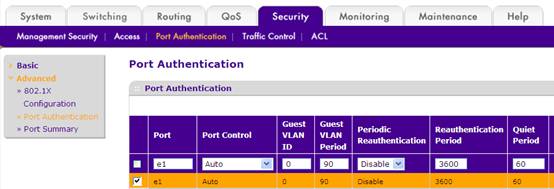
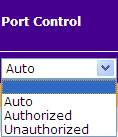
- 将需要进行802.1X认证端口的Port Control模式配置为Auto,即此端口需要进行802.1X认证。
- FS752TP的端口模式默认已配置为Auto,无需修改。
- Authorized,表示此端口已认证过,即此端口无需认证。建议先将连接配置用电脑的端口设置为此模式。
- Unauthorized,表示此端口强制为未通过认证。
- 配置完成之后,点击APPLY保持配置。

- 启用802.1X全局认证。
进入Security > Port Authentication > Advanced > 802.1xConfiguration菜单,将Port Based Authentication State选为Enable,点击右下角的APPLY。
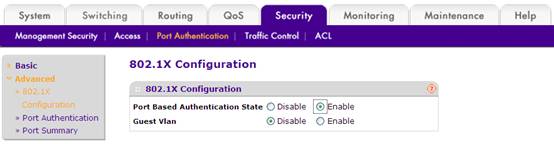
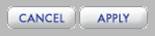
- 本例中使用Windows自带的802.1x的客户端。
启用电脑的802.1X认证功能:右键“本地连接”选择“属性”,切换到“身份验证”,勾选“启用IEEE 802.1X身份认证“,在“选择网络身份验证方法(M):”选择“MD-5质询”,点击“确定”。
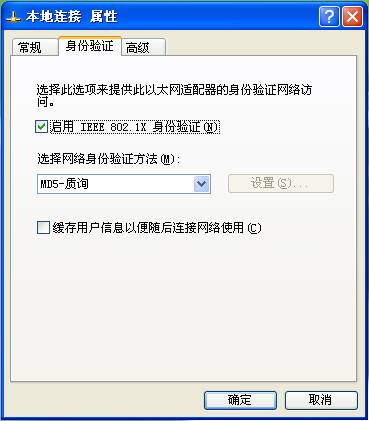
如果本地连接属性菜单中没有“身份验证”栏,请先开启“Wired AutoConfig”服务。
此时,将电脑连入需要认证的端口如e1,Windows系统右下角提示“需要其他信息以连接到网络,单击以提供其他信息和连接”。

根据提示单击此信息,弹出输入凭据窗口,在用户名和密码框输入Radius服务器提供的帐号和密码信息,点击确定。

- 如果用户名和密码正确,这个端口将被开放,从Radius服务器上可以看到认证通过信息。
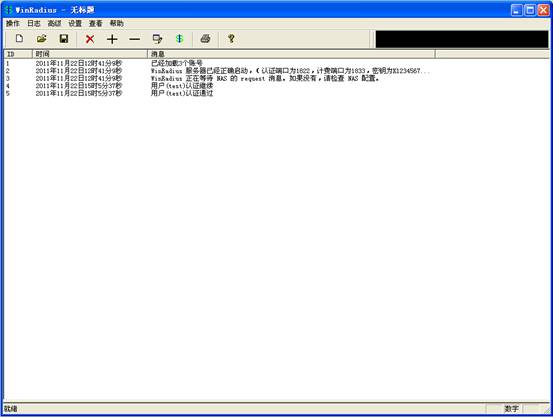
同时,在FS752TP的界面中也可以看到这个端口的状态信息。此时该端口正常开放,电脑可以由此端口联网。

二、802.1X 穿透
进入Security > Port Authentication > Advanced > Port Authentication菜单,勾选上联到网络的端口和需要进行802.1X认证的端口,将EAPOL Flood Mode设置为Enable,然后点击右下角的APPLY保存配置。
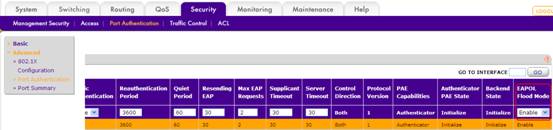

- FS728TPv2(FW:V5.0.2.25),FS752TP(FW:V5.0.2.15),GS748Tv4(FW:V5.0.2.18)默认已启用EAPOL Flood Mode功能。
- GS110TP/GS108Tv2(FW:V5.0.3.2)、GS724Tv3/GS716Tv2(FW:V5.0.3.3)默认禁用EAPOL Flood Mode功能,如果需要对802.1X认证请求数据包放行,需要进入配置页面开启此功能。
|
序号 no. |
日期 date |
作者 author |
摘要 summary |
|
1 |
2011-11-22 |
Kim |
文档创建 |
| 2 |
2011-11-22 |
Kim |
定义 V1.2,upgrade NETGEAR logo |
